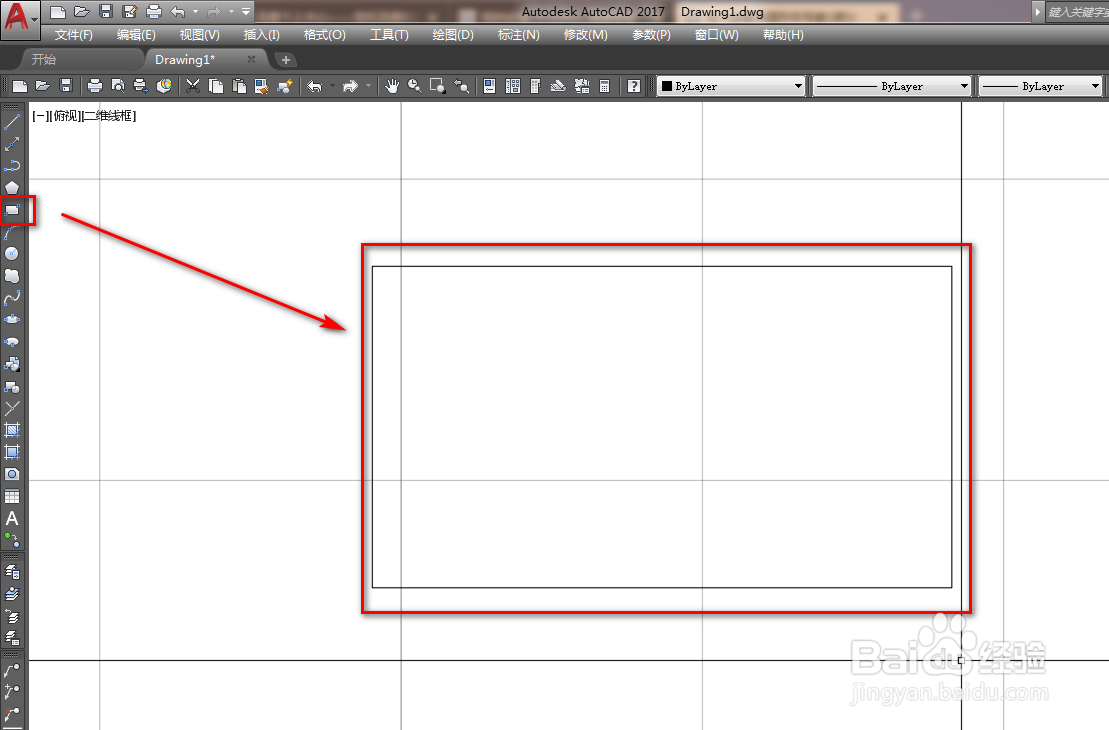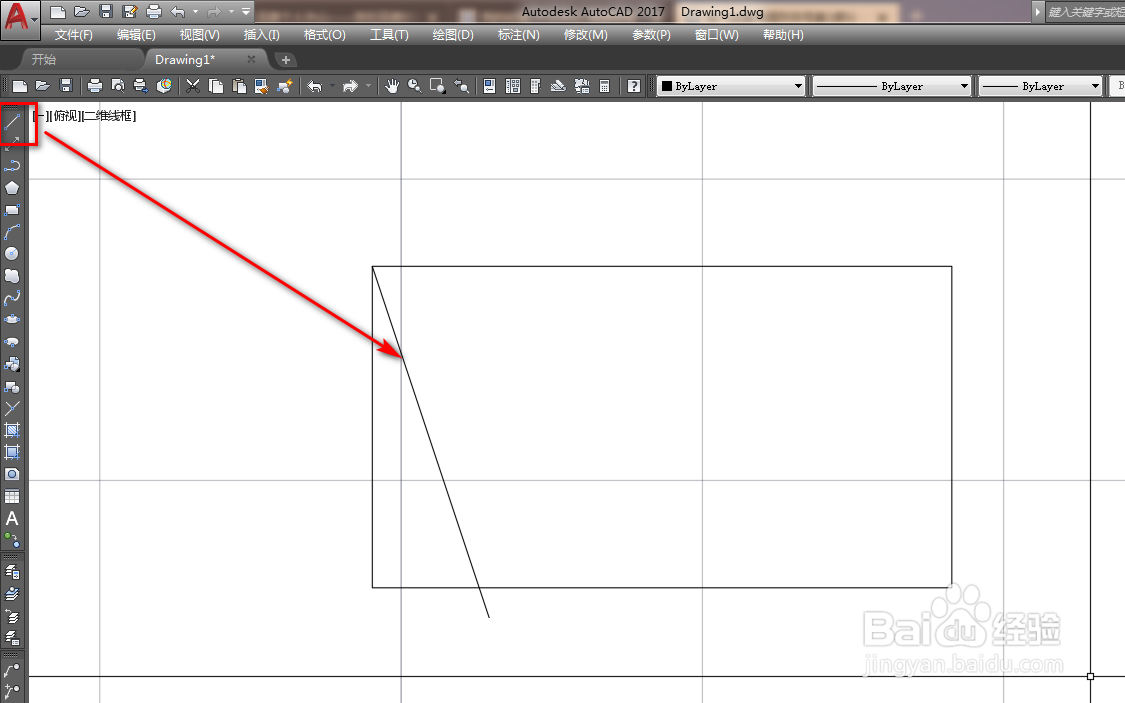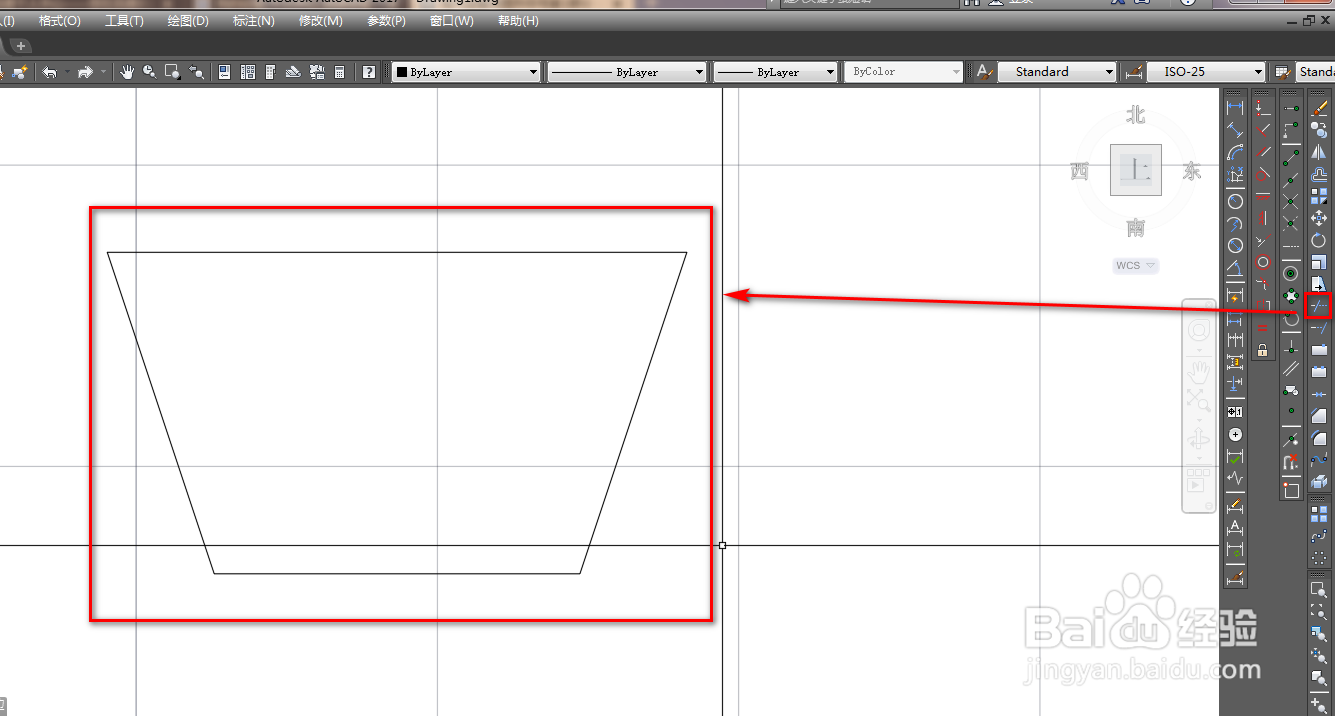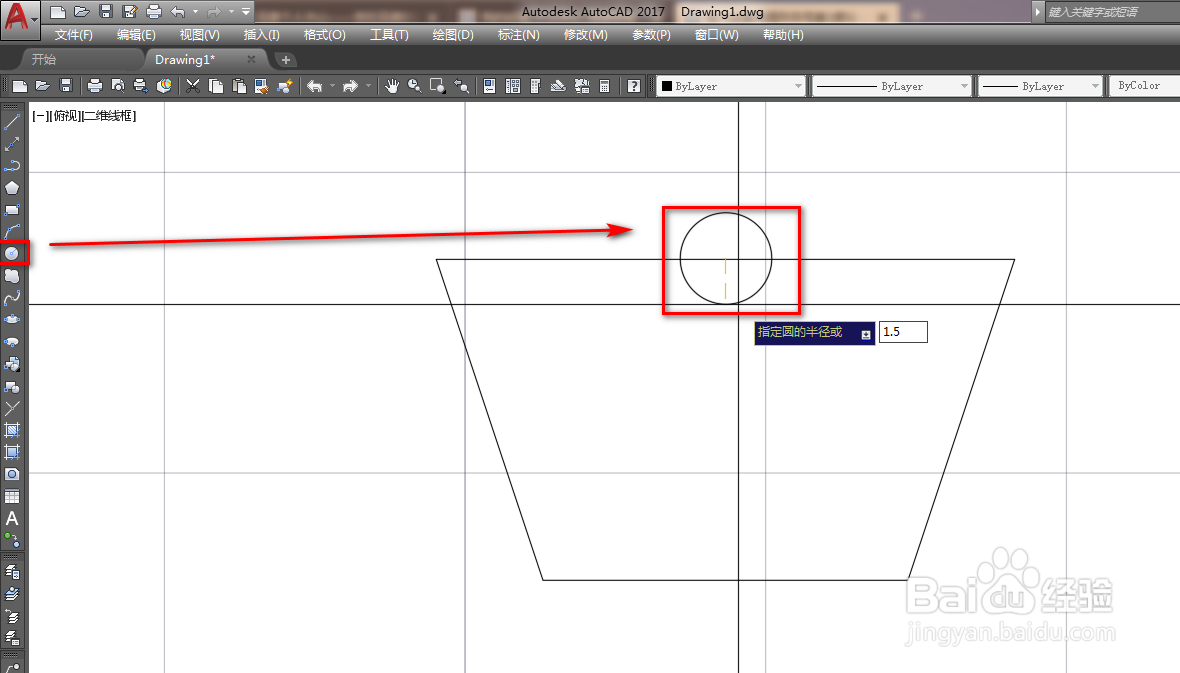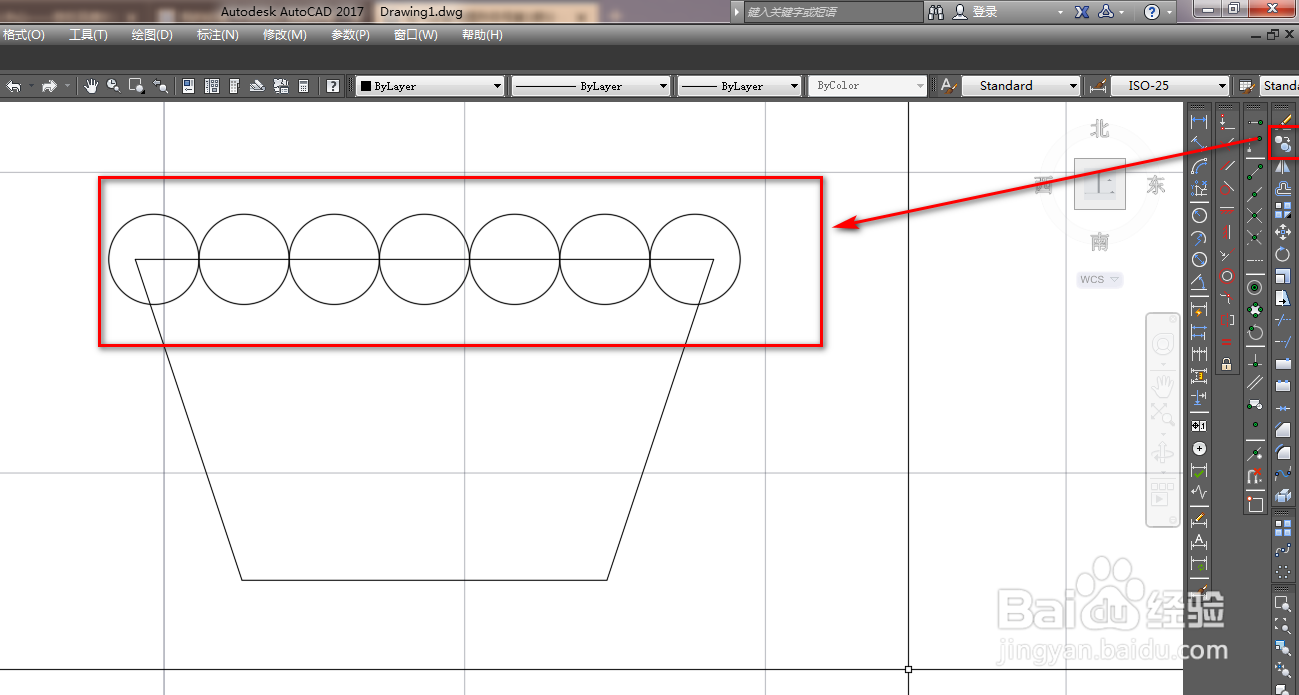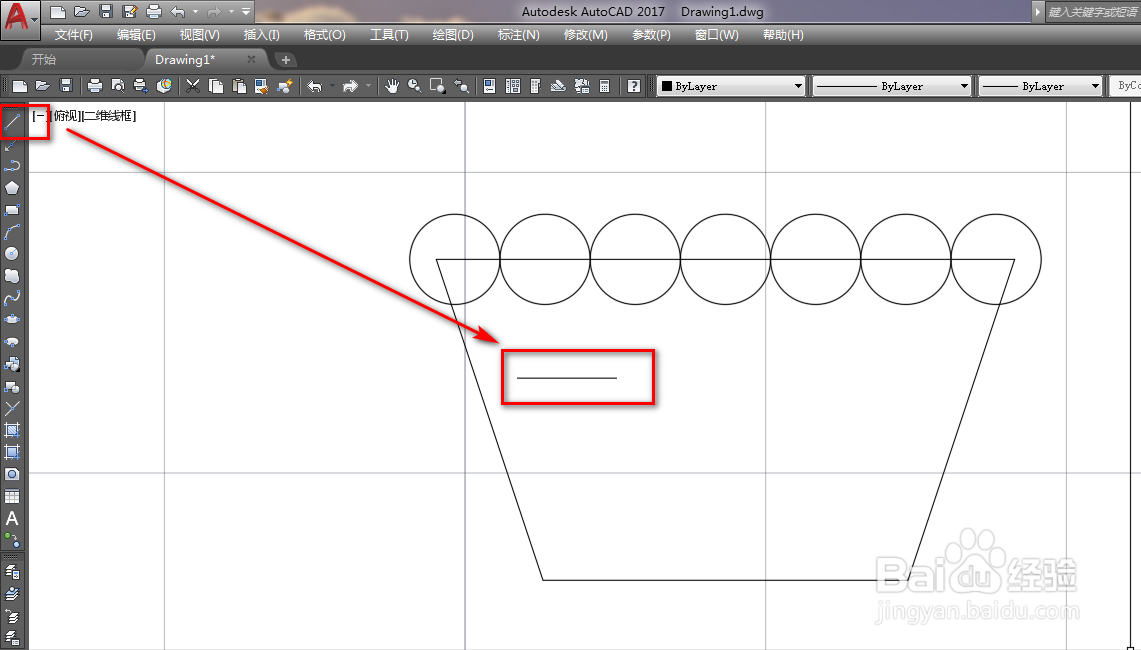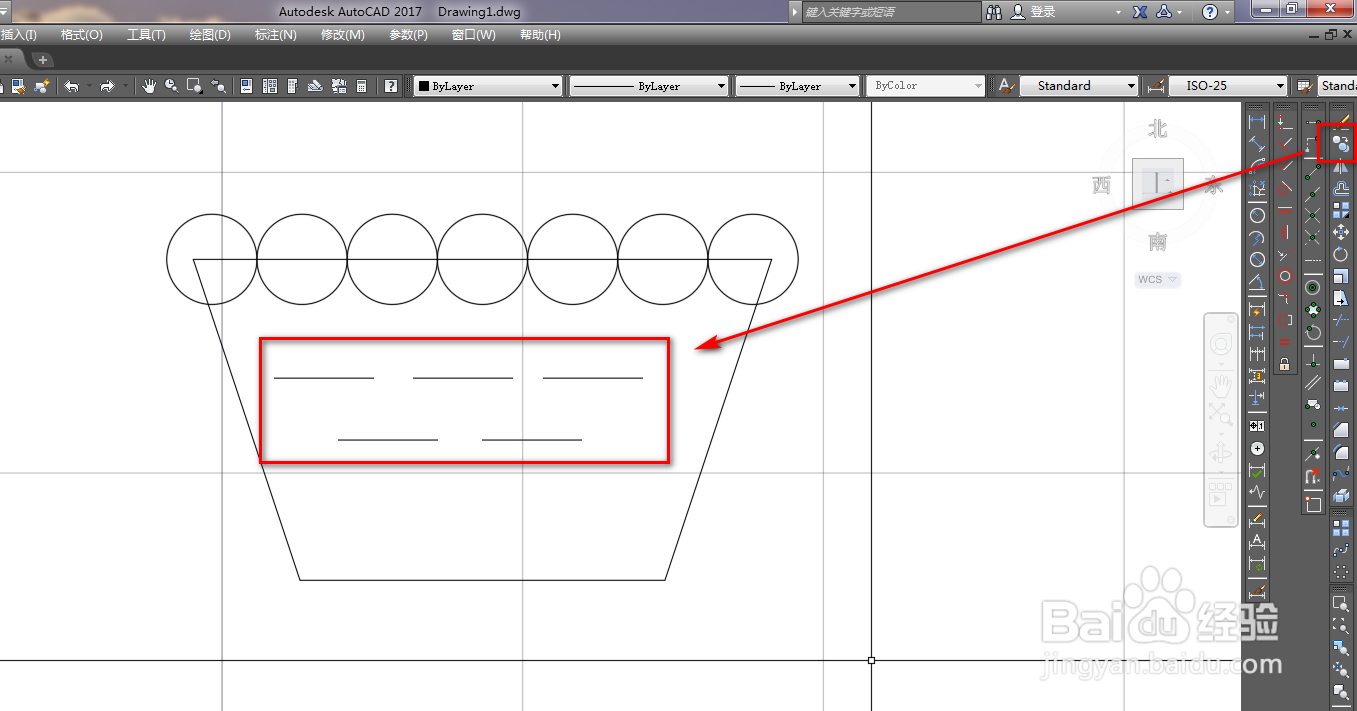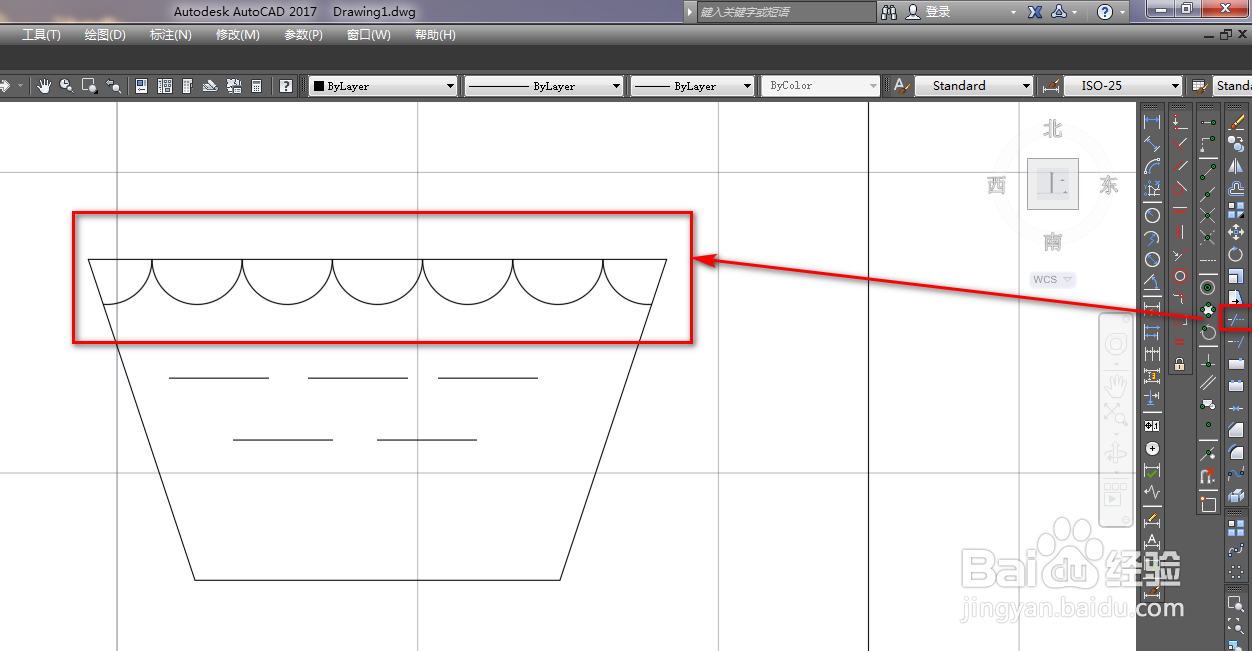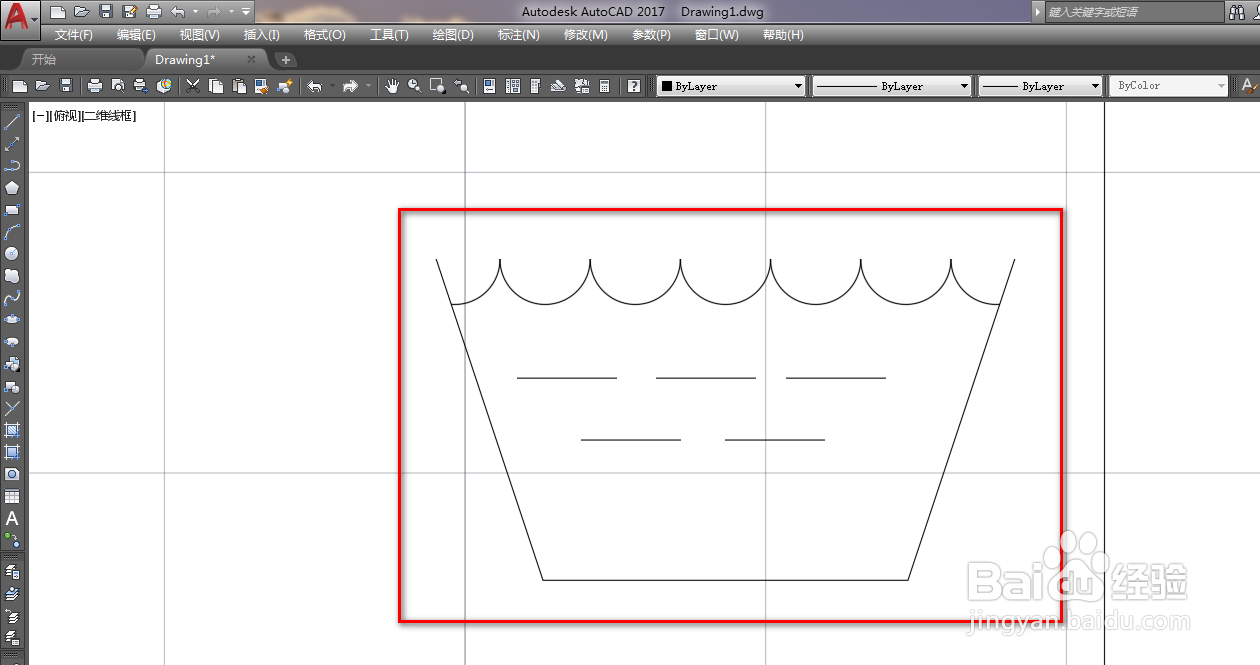使用CAD绘制清洗图形符号
1、打开CAD,使用矩形工具绘制一个长方形,如下图。
2、使用直线工具绘制一条斜线,如下图。
3、使用镜像工具将斜线沿着矩形的中线做镜像,如下图。
4、使用修剪工具,将多余的线条修剪掉,如下图。
5、使用圆工具,在一条边的中点绘制一个圆,如下图。
6、使用复制工具,将绘制的圆复制出若干个相切的圆,如下图。
7、在梯形的内部绘制一条直线,如下图。
8、使用复制工具将横线复制出多条,如下图。
9、再次使用修剪工具,将多余的圆修剪掉,如下图。
10、使用删除工具,将横线删除,如下图。
11、确定后,我们就完成了清洗图形符号的绘制,如下图。
声明:本网站引用、摘录或转载内容仅供网站访问者交流或参考,不代表本站立场,如存在版权或非法内容,请联系站长删除,联系邮箱:site.kefu@qq.com。
阅读量:21
阅读量:66
阅读量:66
阅读量:36
阅读量:96